苹果手机如何分类查找?有哪些隐藏功能?
- 网络技巧
- 2025-04-12
- 7
- 更新:2025-04-08 19:39:00
在快节奏的现代生活中,我们经常需要在手机中迅速找到想要的信息。苹果手机以其出色的用户体验和设计而著称,它的分类查找功能和一些隐藏的实用功能,可以大幅提升我们的使用效率。本文将详细介绍如何在苹果手机中进行高效分类查找,并揭秘一些鲜为人知但实用的隐藏功能,帮助用户充分发掘苹果手机的潜力。
苹果手机的分类查找功能
1.Spotlight搜索
Spotlight搜索是苹果手机上一个强大的全局搜索功能,它可以帮助用户快速定位联系人、应用、信息甚至是网页内容。用户只需在主屏幕上向下滑动,即可唤出Spotlight搜索界面。
使用方法:在主屏幕上向下滑动打开搜索框,输入想要查找的内容。系统会根据内容类型(如应用、联系人、短信)分类显示结果,用户可以点击相应结果快速访问。
2.文件分类查找
对于经常使用苹果手机中的“文件”应用的用户,可以利用其分类查找功能快速定位特定的文件和文件夹。
使用方法:打开“文件”应用,通过顶部的搜索框输入文件名或关键词,应用会根据匹配程度显示相关文件。也可以通过文件类型、标签等过滤条件来缩小搜索范围。
3.邮件搜索
邮件应用同样具备分类查找功能,方便用户在海量的邮件中快速找到需要的信息。
使用方法:在邮件应用中,点击右上角的搜索图标进入搜索界面。输入关键词后,应用会展示包含此关键词的所有邮件。用户还可以进一步使用高级搜索选项,按照发件人、日期、附件等条件筛选邮件。

苹果手机的隐藏功能
1.按键反色显示
为了方便在光线较暗的环境下使用手机,苹果手机支持按键反色显示功能,让键盘更加清晰可见。
启用方法:进入“设置”>“通用”>“辅助功能”>“显示与文字大小”,然后打开“反色”开关。
2.限制应用访问
在某些情况下,用户可能不希望特定的应用访问自己的个人信息,比如位置、照片等。苹果手机提供了一种限制应用访问的方式。
启用方法:进入“设置”>“隐私”,在下方列表中选择要限制访问的应用,然后关闭不想被该应用访问的权限开关。
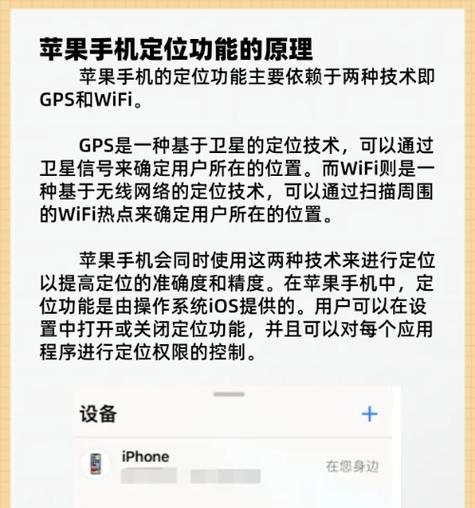
3.便捷的文本编辑技巧
苹果手机的键盘隐藏着一些便捷的文本编辑技巧,如三指拖动快速选择文本、三指轻敲复制和粘贴等。
使用技巧:通过三指轻敲屏幕,可以复制选中的文本;通过三指拖动,可以快速选择需要编辑的文本部分。
4.辅助触控功能
对于行动不便的用户,辅助触控功能可以提供一个虚拟的主屏幕按钮,以及一系列定制的动作。
启用方法:进入“设置”>“辅助功能”>“触控”>“辅助触控”,打开“辅助触控”开关,并自定义所需的功能。
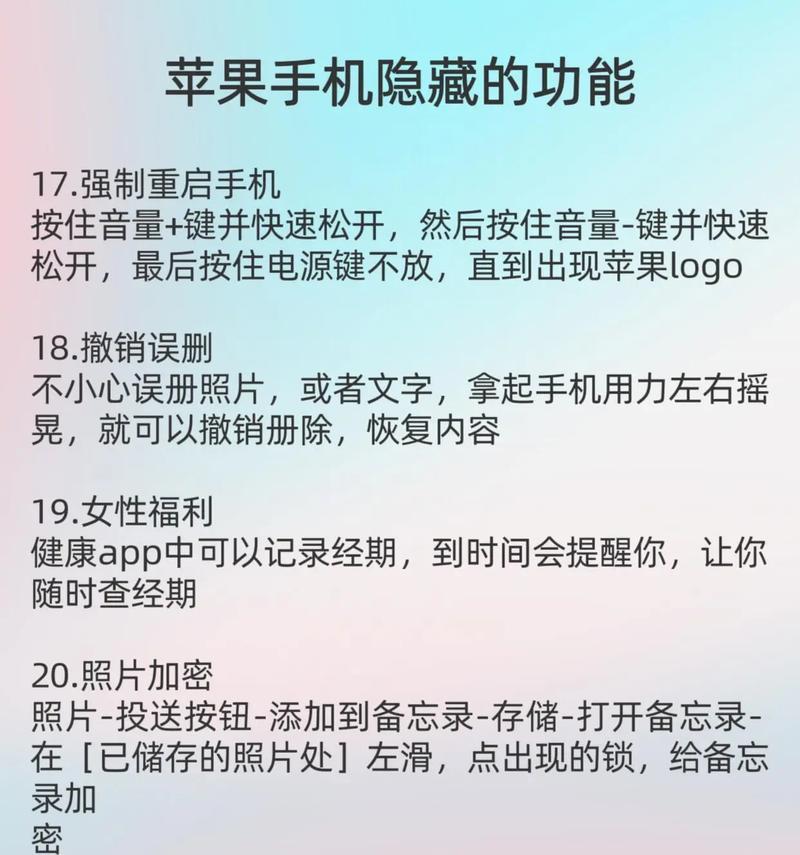
结语
通过掌握苹果手机的分类查找功能和一些隐藏的小技巧,您可以更高效地使用您的设备,并享受到更多个性化的便捷体验。记住,这些功能和技巧可以帮助您在日常使用中节省时间,提高效率。现在,就去您的苹果手机上试试这些功能吧!
在深入研究和使用苹果手机的过程中,如果您有任何疑问,欢迎随时提出。我们期待您的反馈和建议,以便我们能继续为您带来更有价值的内容。
下一篇:卡丁船充电器功率是多少瓦?











